win10设备遇到问题需要重新启动 Win10电脑遇到问题需要重新启动怎么解决
Win10设备在使用过程中偶尔会遇到问题导致需要重新启动,这对用户来说可能会带来一些困扰,要解决这个问题并不难,只需要按照一定的步骤进行操作即可。在遇到需要重新启动的情况下,我们可以尝试通过一些简单的方法来解决,例如检查系统更新、清理系统垃圾、卸载问题软件等。通过这些方式,可以有效地解决Win10设备遇到问题需要重新启动的情况,让电脑恢复正常运行。
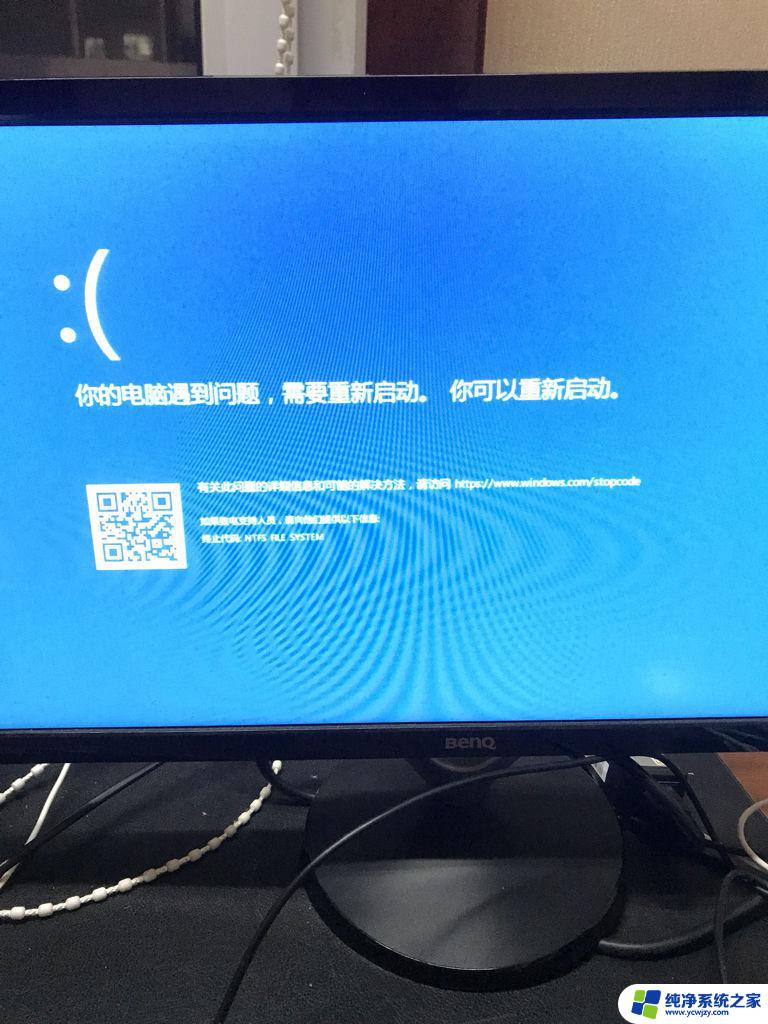
方法一:
1、首先启动计算机,然后开机出现logo的时候 按住电源键强制关机 。
2、重复3次左右操作之后会出现选项让你选择也可以“ 修复计算机界面 ”。
3、进入安全模式后没有蓝屏或者黑屏的情况贼表示是“ 第三方软件不兼容 ”
或者“ 驱动问题 ”所导致的。
4、然后右击任务菜单栏,点击“ 设备管理器 ”。
5、最后在“ 显示适配器 ”下面的驱动右击,显卡驱动卸载,再安装最新版的最后 重启 即可。
方法二:
1、右击左下角开始,点击“ 电源选项 ” 。
2、然后点击右边选项中的“ 其他电源设置 ”。
3、再点击左侧的“ 选择电源按钮的功能 ”。
4、点击中间出现的“ 更改当前不可用的设置 ”。
5、最后将“ 启用快速启动 ”前面的 √ 取 消即可。
方法三:
遇到需要重启的多数问题都是因为 系统不稳定 而导致的,总是会影响用户们的使用其实只要重新安装一个系统就好了。
一 键 即可安装,速度 很快而且 兼容性强 ,完成之后不会有任何的问题,非常的好用。
方法四:
1、按 Windows+R , 然后在输入框中输入msconfig,按回车。弹出系统配置对话框。
2、选择常规,单击 “ 有选择的启动 ” ,然后单击清除“加载启动项”上面的勾。
3、再点击“服务”,单击 “ 隐藏所有Microsoft ” 服务,然后单击全部禁用。
4、再点击“启动”,点 击 “ 打开任务管理器 ” ,点击启动项,然后单击禁用。
5、单击确定, 重新启动 系统。
方法五:
1、在输入密码的登陆界面,点关机图标。出现重启选项后 长按shift ,然后点击重启,依旧 按住shift键 。
2、屏幕是否出现“修复”界面,如果有,点击“高级修复选项”。
3、点击“疑难解答”,点击 “ 高级选项 ” ,点击 “ 启动设置 ” ,点击“ 重 启 ”。
4、系统重启以后 ,按 “ 安全模式 ” 所 对 应的的 数字4以进入安全模式 。
5、如果安全模式下正常,建议您更新您的设备驱动以及软件应用到最新。
6、同时建议您卸载电脑中可能存在的三方防护软件和插件。
以上就是win10设备遇到问题需要重新启动的全部内容,如果你碰到了相同的问题,可以参考本文中介绍的步骤来进行修复,希望这些步骤能对你有所帮助。
win10设备遇到问题需要重新启动 Win10电脑遇到问题需要重新启动怎么解决相关教程
- win10系统你的电脑遇到问题,需要重新启动 Win10电脑遇到问题需要重新启动怎么解决
- win10出现你的设备遇到问题,需要重启 如何解决Win10电脑遇到问题需要重新启动的提示
- win10 您的电脑遇到问题 电脑遇到问题需要重新启动的原因
- win10 遇到问题 需要重新启动
- 处理win10系统显示你的电脑遇到问题需要重新启动的步骤
- win10系统你的电脑遇到问题需要重启 Win10电脑频繁提示需要重新启动怎么办
- Win10电脑出现问题需要重新启动怎么解决
- 如何解决win10系统开机提示Windows遇到了关键性问题自动重启
- word遇到错误使其无法正常工作,因此需要关闭 word在win10系统中遇到问题需要关闭怎么办
- win10点了关机却重启 电脑关机后自动重启问题解决方法
- win10没有文本文档
- windows不能搜索
- 微软正版激活码可以激活几次
- 电脑上宽带连接在哪里
- win10怎么修改时间
- 搜一下录音机
win10系统教程推荐
win10系统推荐